Google tilbyr en digital lommebok som muliggjør betalinger for kjøp både på nett og i fysiske butikker, inkludert betaling med UPI. Google Pay er appen som tilhører denne digitale lommeboken. Online transaksjoner via Google Pay er begrenset til iOS-enheter, noe som innebærer at transaksjoner på nett kun kan foregå mellom iOS-brukere. Betaling i butikk er også en mulighet. Denne artikkelen tar for seg Google Pay for iOS og gir deg en trinnvis veiledning for hvordan du laster ned appen på iPhone, samt hvordan du bruker den. Vi vil også se nærmere på om Google Pay for bedrifter er tilgjengelig for iPhone-brukere. Les videre for å lære mer om Google Pay-appen for iPhone.
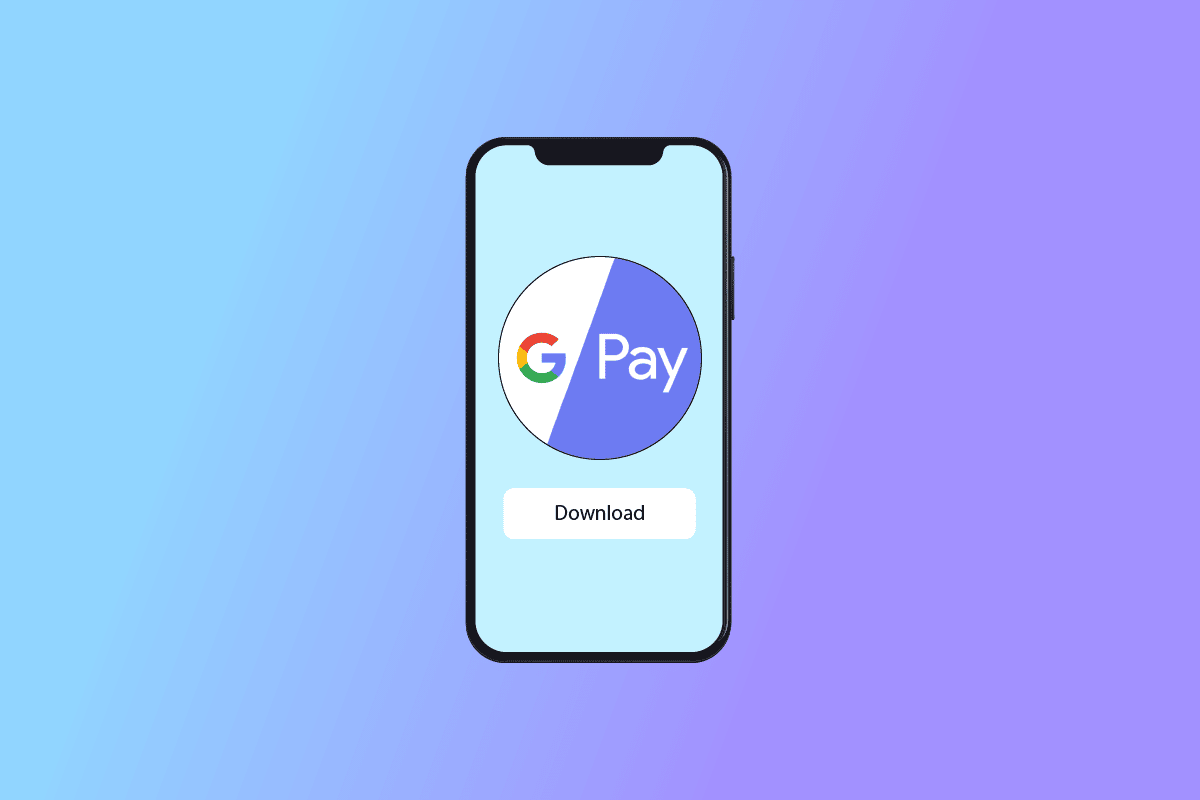
Slik laster du ned Google Pay-appen på din iPhone
Nedenfor finner du en detaljert guide for hvordan du laster ned og konfigurerer Google Pay-appen på din iPhone.
Trinn 1: Opprett en Google-konto
For å benytte deg av GPay, må du ha en aktiv Google-konto. Du kan opprette en konto via nettleseren din.
1. Gå til Google sin hjemmeside og klikk på «Logg på»-knappen øverst til høyre. Du vil da komme til innloggingssiden.
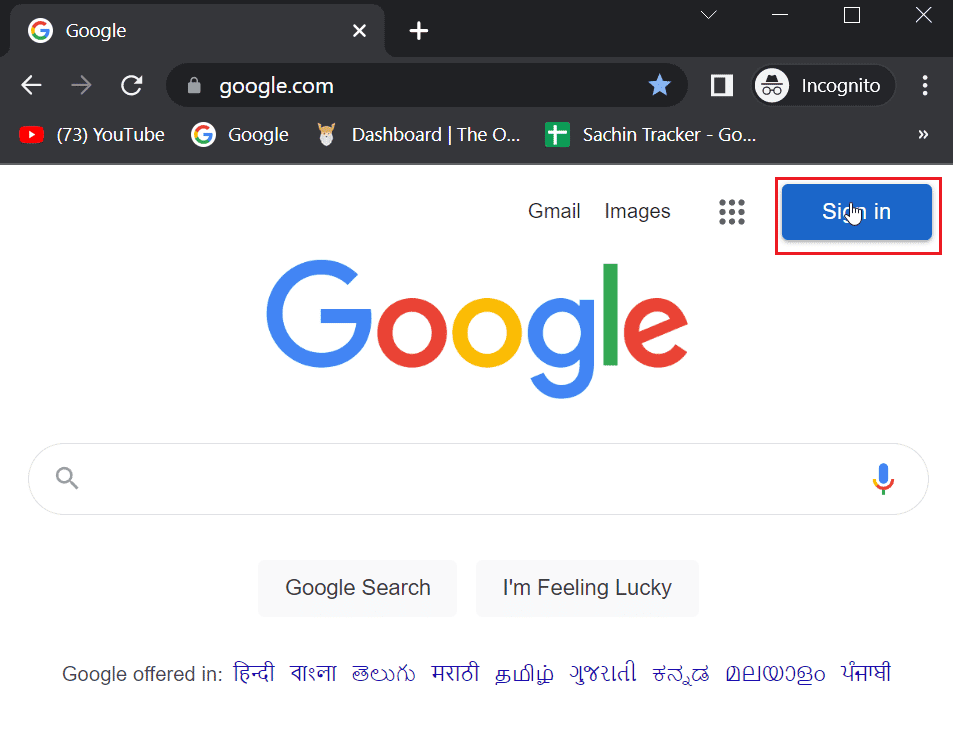
2. Trykk på «Opprett konto», som du finner ved siden av «Neste»-knappen.
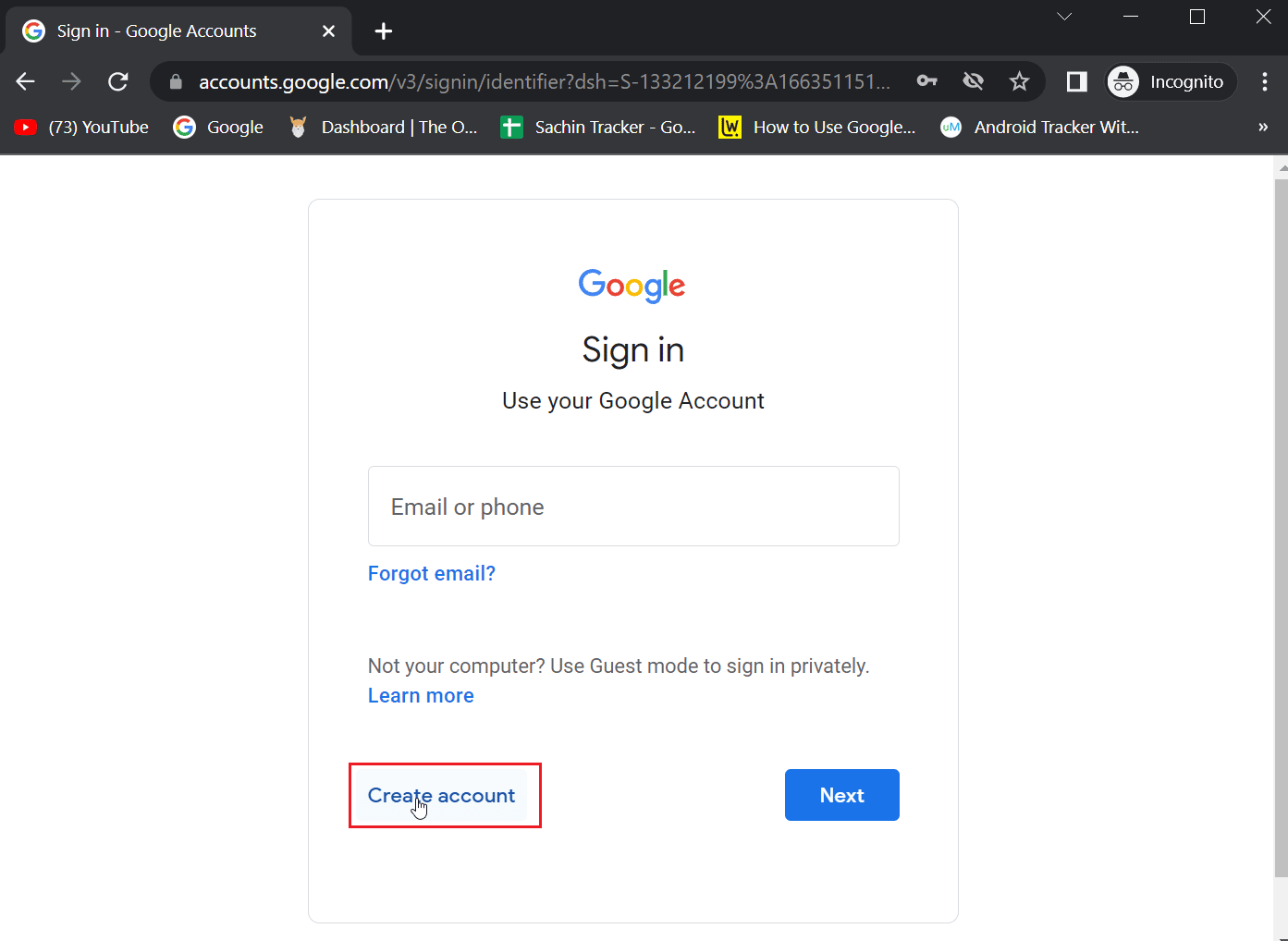
3. Velg det alternativet som passer best for ditt bruk av Google-kontoen. Det er tre alternativer:
- For personlig bruk
- For mitt barn
- For jobb eller virksomhet
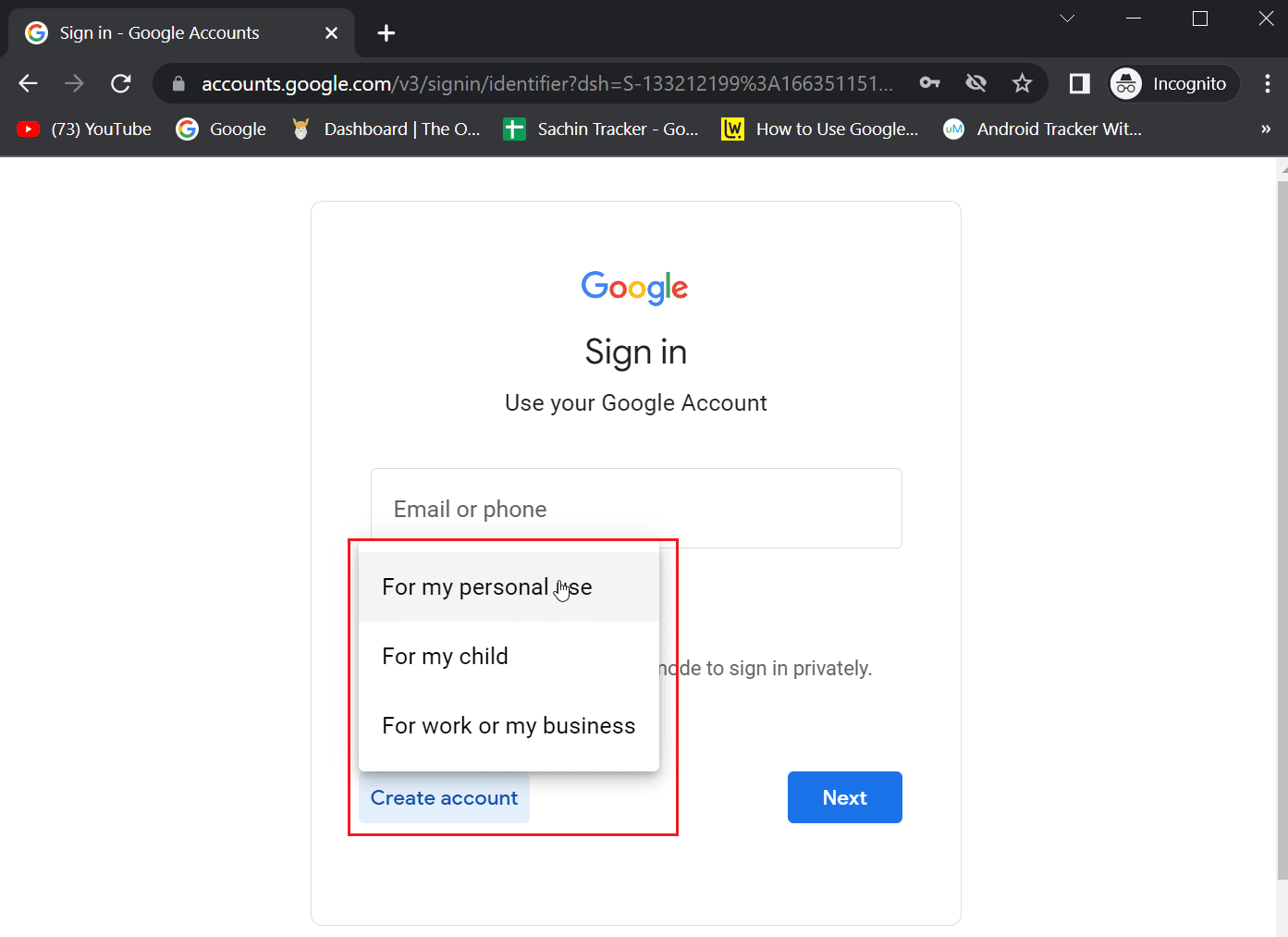
4. Fyll inn fornavn, etternavn og ønsket brukernavn.
5. Skriv inn et nytt passord i passordfeltet, og gjenta passordet i bekreftelsesfeltet.
6. Klikk på «Neste» for å starte opprettelsen av kontoen.
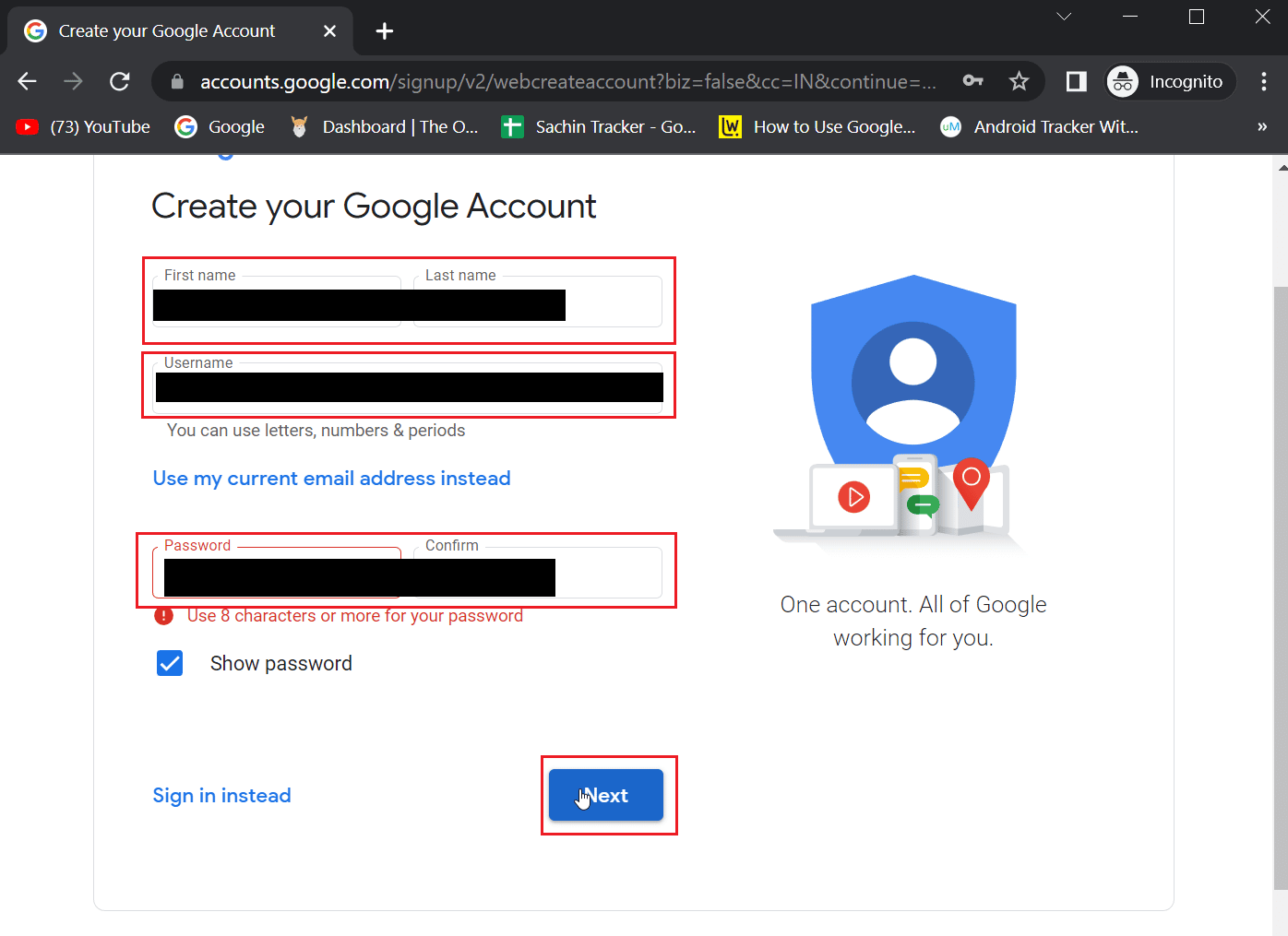
7. Oppgi et telefonnummer som Google kan bruke for å bekrefte din identitet, og trykk «Neste». Google vil sende en OTP (engangskode) for å verifisere telefonnummeret.
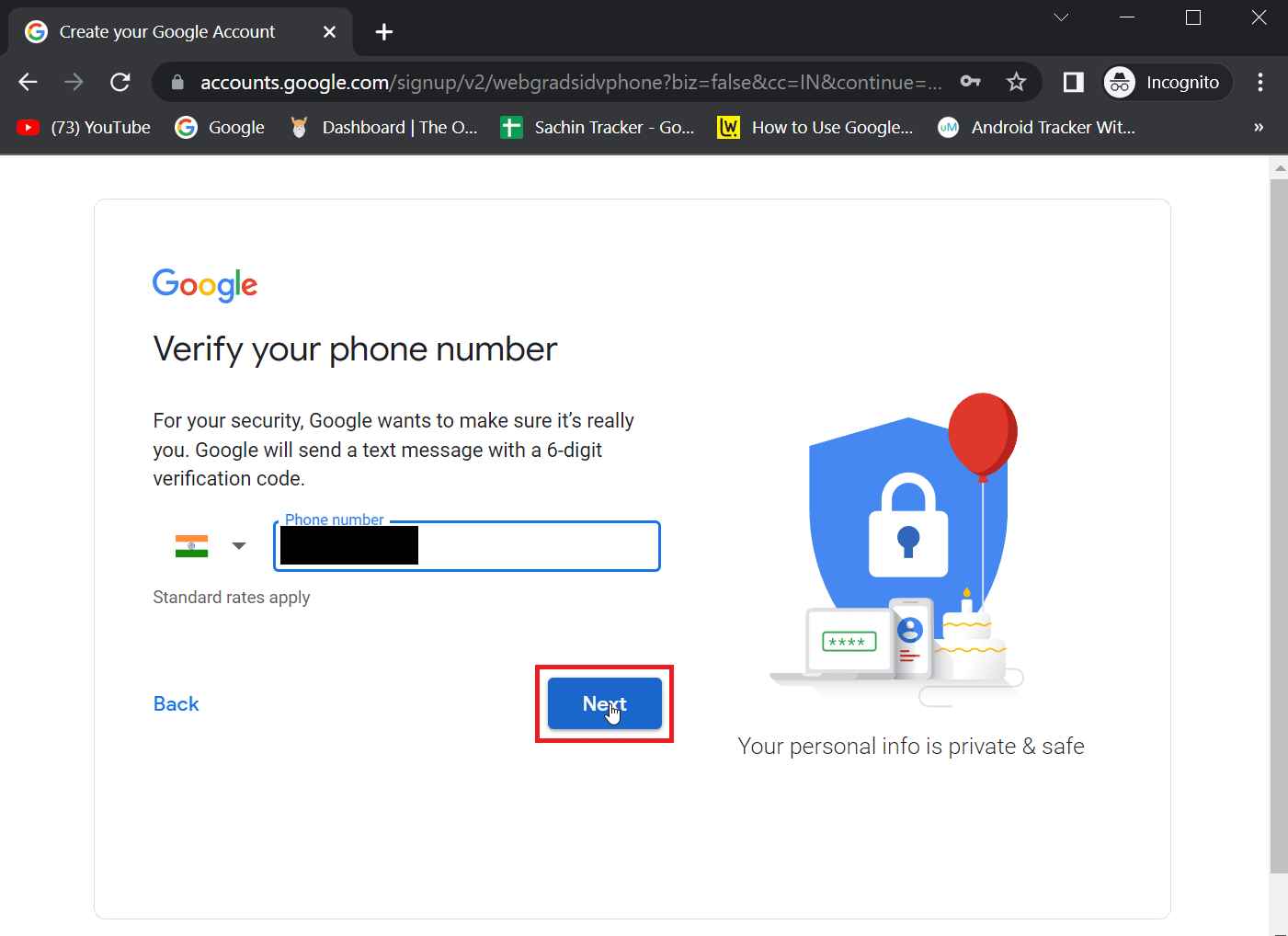
8. Skriv inn OTP-koden du mottok på telefonen, og trykk «Bekreft».
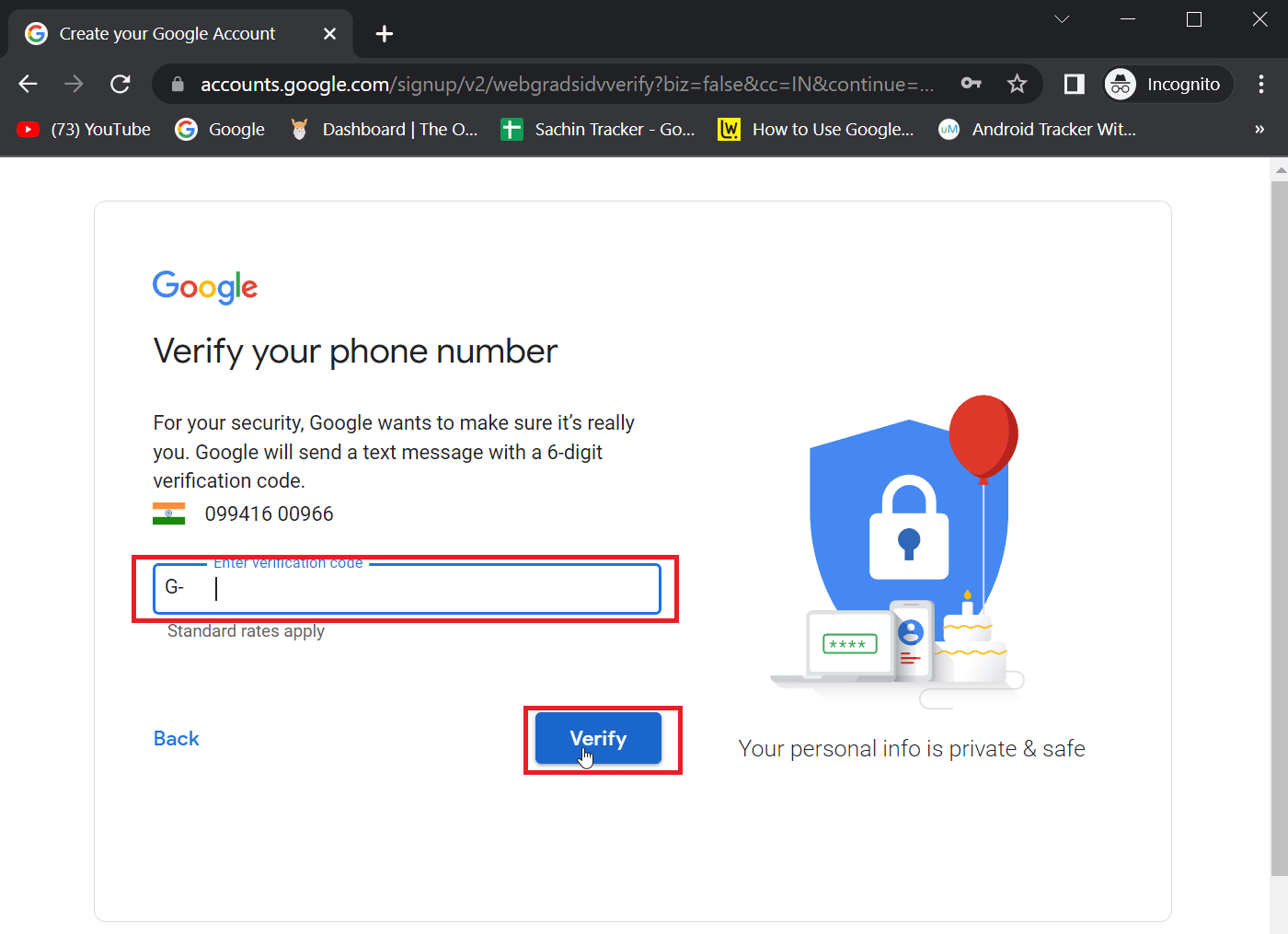
9. Klikk til slutt på «Neste» for å fortsette. Kontoen din vil nå bli opprettet.
Trinn 2: Last ned GPay fra App Store
Før du kan bruke GPay på din iPhone, må du først laste ned Google Pay-appen fra App Store.
Merk: Du må ha en gyldig Google-konto for å bruke GPay på iPhone.
1. Åpne App Store på din enhet.
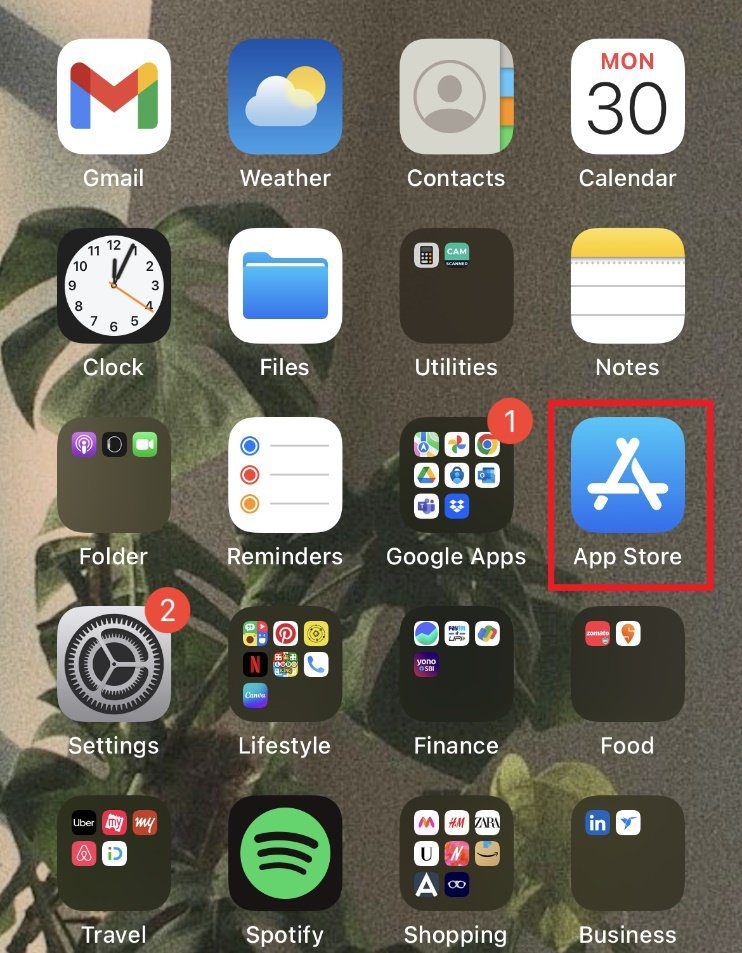
2. Søk etter «Google Pay» i søkefeltet.
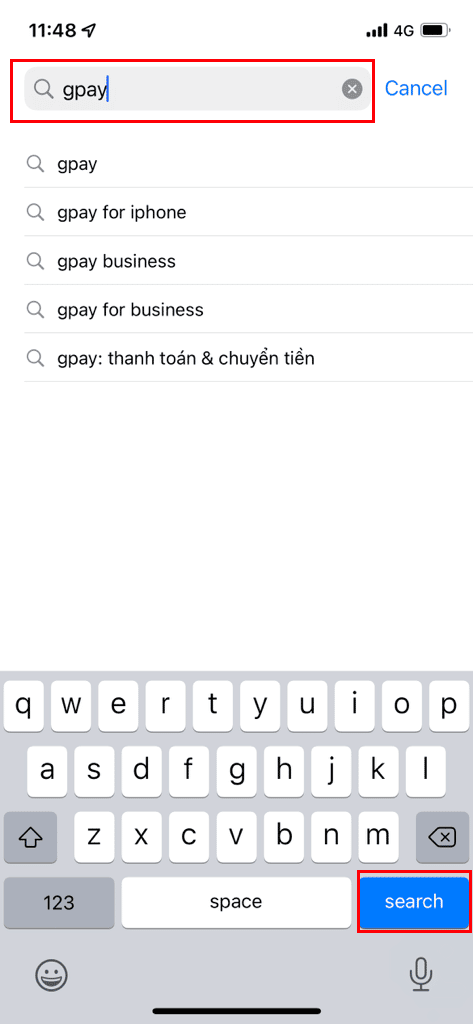
3. Trykk på nedlastingsikonet for å installere appen.
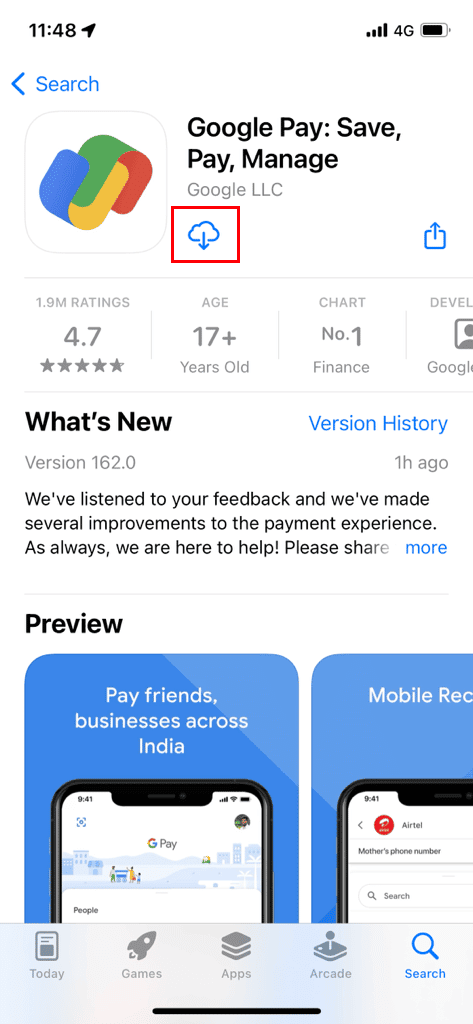
4. Vent til appen er installert, og trykk deretter på «Åpne» for å starte appen.
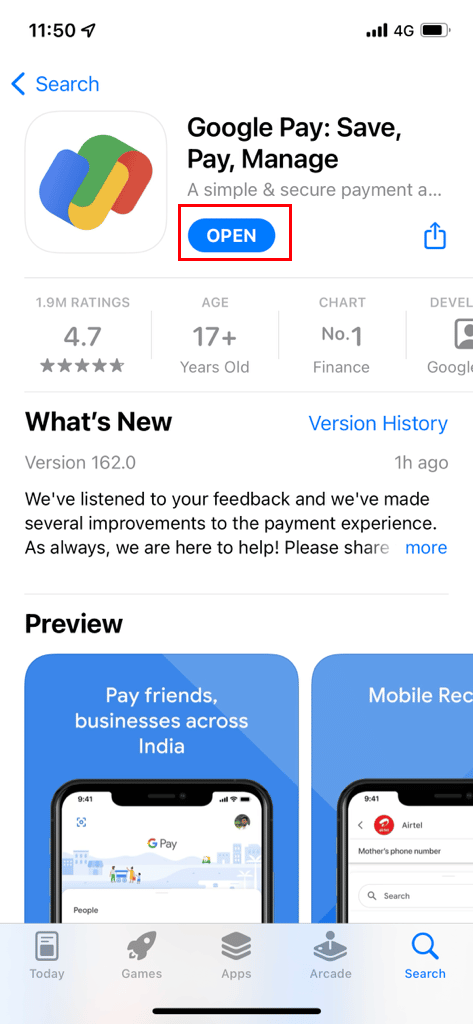
5. Logg inn med din Google-konto i GPay-appen.
6. Etter innlogging, må du konfigurere personverninnstillingene dine.
7. Trykk «Neste» for å fortsette med konfigurasjonen.
8. Velg deretter «Ja» på siden der du blir spurt om venner skal kunne finne og betale deg.
9. Trykk «Ja, tjen belønninger» for å godta.
Merk: Trykk «Ikke nå» for å avslå.
10. Bruk FaceID eller TouchID for å godkjenne betalinger gjennom GPay.
Trinn 3: Konfigurer betalingsmåte
Når du er innlogget i GPay-appen, må du konfigurere en foretrukket betalingsmåte. Du kan legge til flere betalingsmåter, men du trenger minst én.
1. Start Google Pay-appen fra startskjermen, og skriv inn din Google-PIN-kode for å få tilgang.
2. Trykk på profilbildet ditt øverst til høyre.
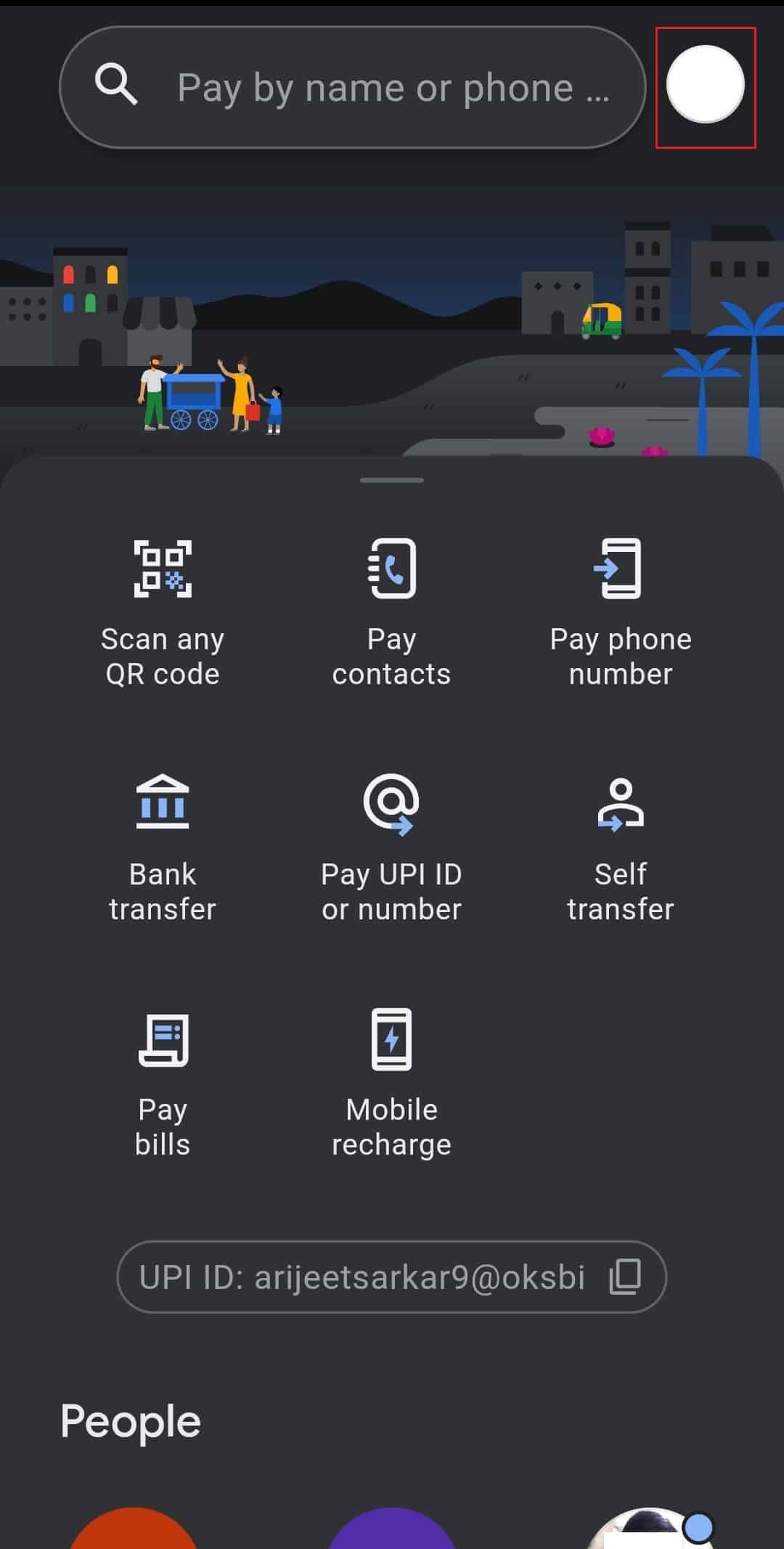
3. Trykk på «Bankkonto» og velg «Legg til kreditt- eller debetkort».
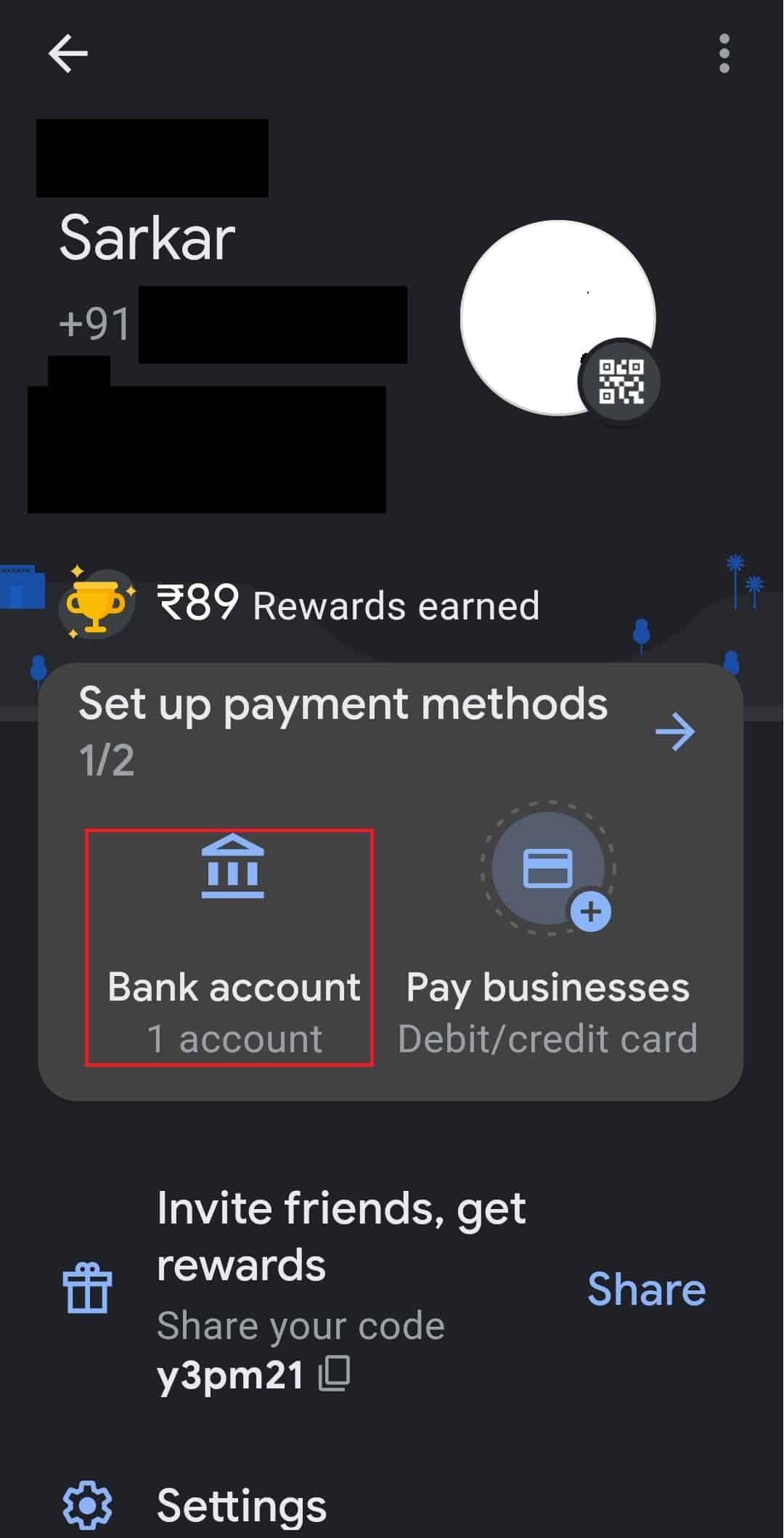
4. I dialogboksen fyller du inn informasjon om debet- eller kredittkortet, inkludert CVV/CVC-koden.
5. Etter bekreftelse vil du motta en SMS med en OTP-kode til det mobilnummeret som er registrert hos banken. Oppgi denne OTP-koden i dialogboksen for å legge til debet- eller kredittkortet.
Merk: I GPay er det kun debetkort som kan brukes til å sende penger. Du kan legge til et kredittkort, men du kan ikke overføre penger med det i GPay.
De som leter etter informasjon om nedlasting av Google Pay App for iPhone vil finne det enkelt å følge disse trinnene.
Slik bruker du Google Pay på din iPhone
Nå som du har lastet ned Google Pay-appen, vil du sikkert vite hvordan du bruker den på din iPhone. Etter at du har lagt inn debet- eller kredittkortet ditt, er appen klar til bruk. Funksjonaliteten til Google Pay-appen for iPhone er begrenset til nettbasert bruk. Du kan legge til debet- og kredittkort samt bankkontoer, og funksjonen for å sende og be om penger er tilgjengelig på iOS. Hvis du vil sende eller be om penger fra kontaktene dine, følger du trinnene nedenfor.
1. Start Google Pay på din enhet.
2. Velg alternativet for å sende penger på startskjermen. Her har vi valgt «Betal kontakter».
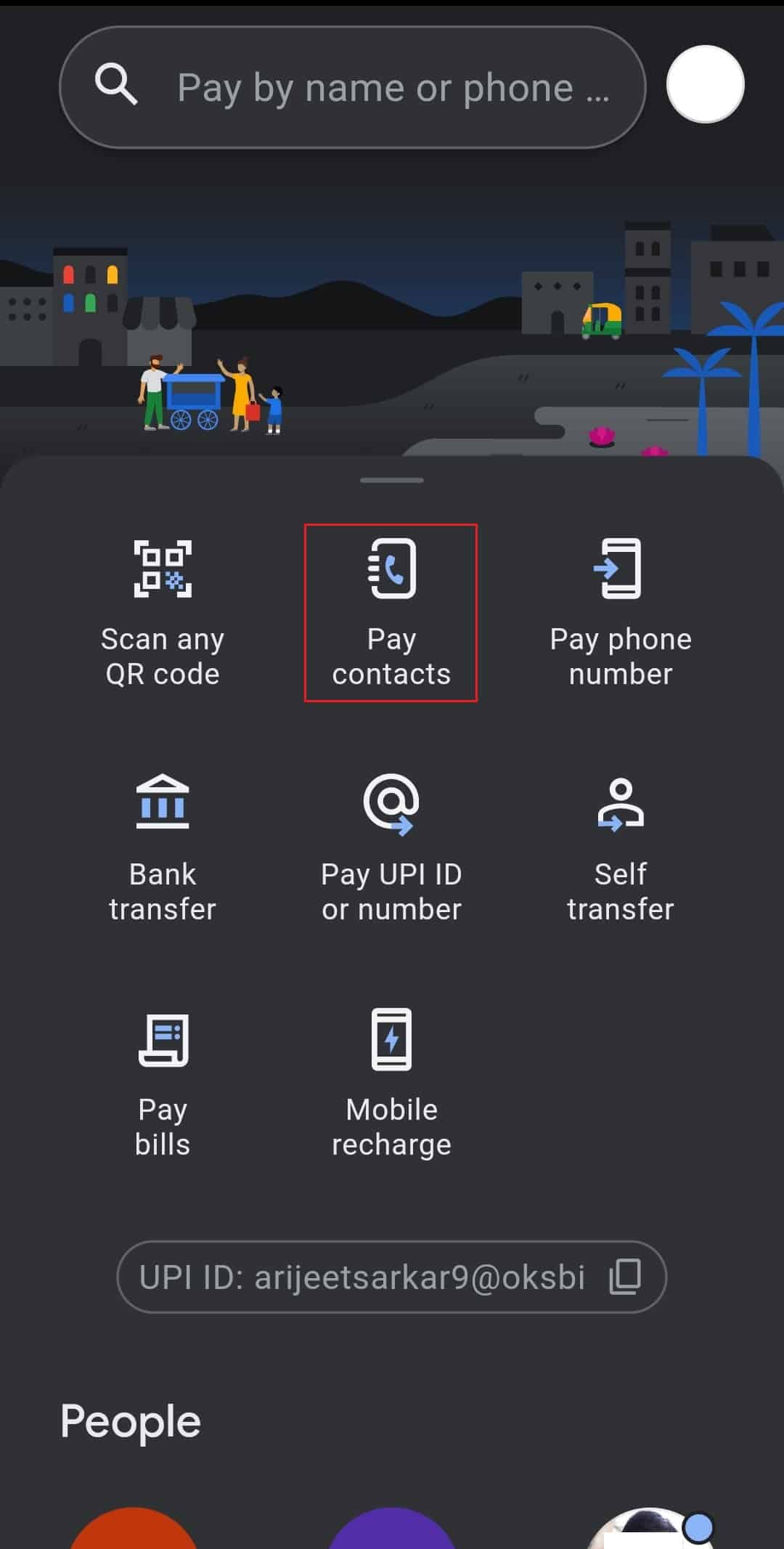
3. En liste over kontaktene dine vil dukke opp. Velg den kontakten du vil betale.
4. Trykk på «Betal» og skriv inn beløpet.
Merknad 1: Du kan også trykke på «Be om» for å be om penger fra kontakten.
Merknad 2: Du har muligheten til å legge til en beskrivelse når du sender penger. Gjør dette hvis du ønsker det.
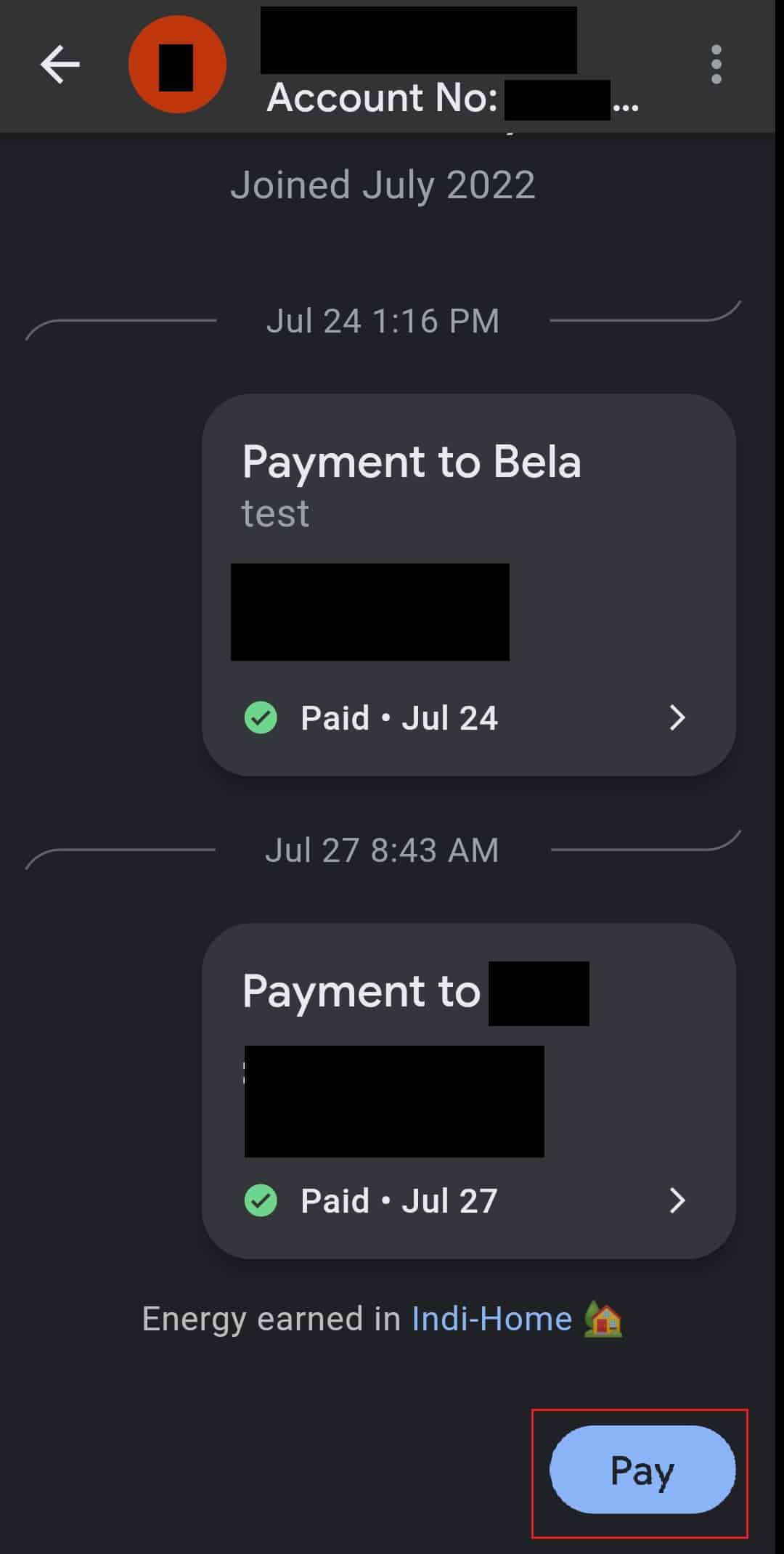
5. Trykk på pilen nederst for å bekrefte transaksjonen.
Er Google Pay Business tilgjengelig for iOS?
Nei, Google Pay for bedrifter er ikke tilgjengelig for iPhone-brukere i India per nå. GPay for bedrifter er kun tilgjengelig på Android-telefoner, men Google har annonsert at Google Pay for iOS vil komme snart. Du må derfor vente på lanseringen av GPay for bedrifter på iPhone.
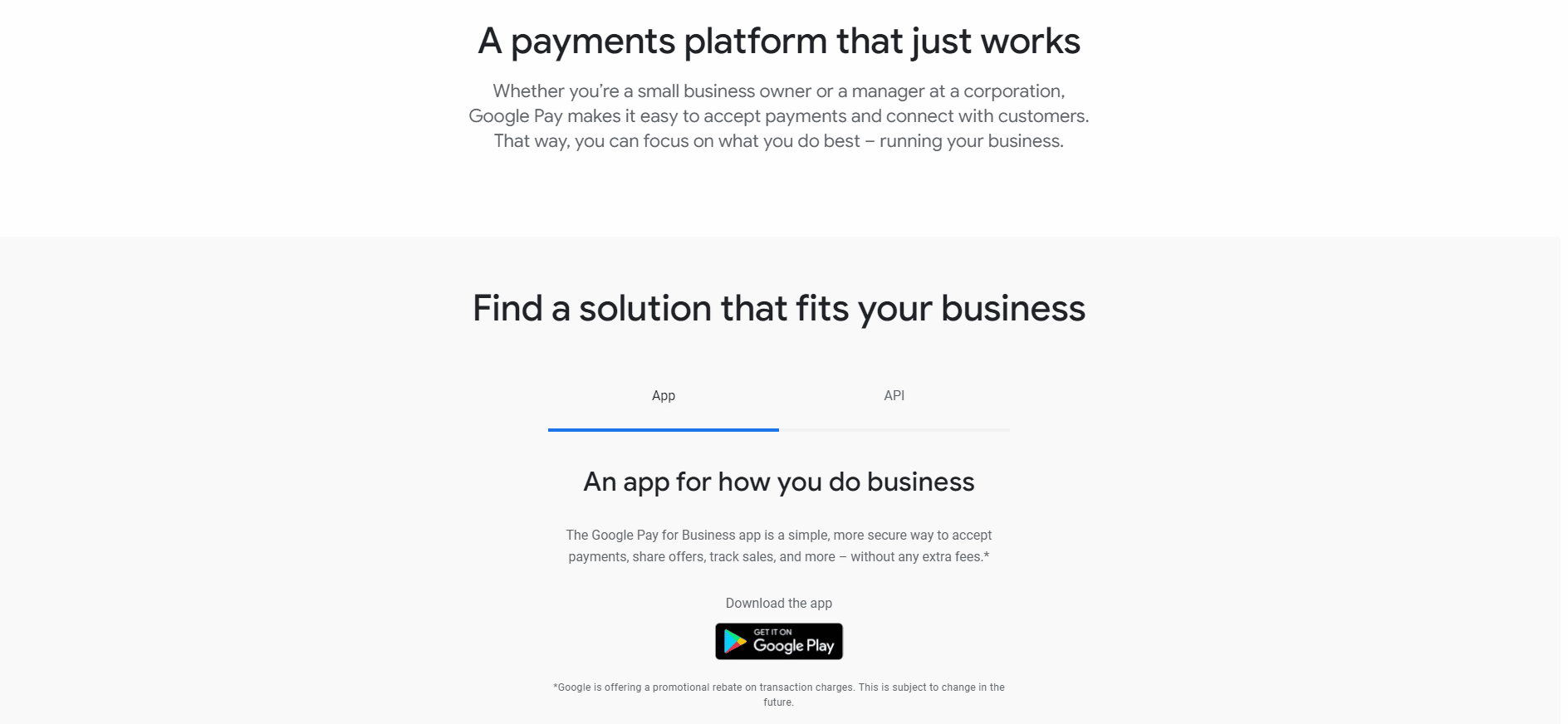
Ofte stilte spørsmål (FAQ)
Q1. Hvordan bruker jeg Google Pay i butikker?
A. Google Pay for iPhone kan brukes i butikker med NFC-terminaler (Near-Field Communications). Hold din iPhone inntil NFC-terminalen for å betale med GPay.
Q2. Hvilke steder godtar Google Pay?
A. Butikker med skilting som viser «Google Pay» godtar betaling med GPay. Dette inkluderer dagligvarebutikker, restauranter, bensinstasjoner og andre forhandlere som aksepterer mobilbetaling.
Q3. Hvordan kan jeg overføre penger fra Google Pay til en bankkonto?
A. Penger overført til din Google Pay-konto overføres automatisk til den tilknyttede bankkontoen din. Følg trinn 3 ovenfor for å koble bankkontoen din til GPay-appen.
Q4. Hvordan endrer jeg betalingsmåte i Google Pay?
A. Betalingsmåter kan endres via Googles betalingssenter i en nettleser. Klikk på betalingsmåter og deretter på «Rediger», eller slett dem ved å klikke på «Fjern».
Q5. Fungerer Google Pay på iPhone?
A. Ja, Google Pay fungerer på iPhone, men Google Pay for bedrifter er ennå ikke lansert i India.
Q6. Støtter Google Pay iPad?
A. Ja, GPay fungerer på iPad-enheter og alle iOS-enheter med iOS 10.0 eller nyere.
***
Vi håper denne artikkelen om nedlasting av Google Pay-appen for iPhone og hvordan du bruker den, har vært nyttig for deg, og at du klarer å følge trinnene for å bruke Google Pay-appen effektivt. Gi oss gjerne tilbakemelding i kommentarfeltet nedenfor dersom du har spørsmål.